懒程序员和他的 dotfiles
如果你不知道什么是 dotfiles,那你就不会知道什么是 dotfiles。如果你知道什么是 dotfiles,那你就知道什么是 dotfiles。
以一段废话开场,引出今天的主题: dotfiles 。软件匠艺社区(codingstyle.cn)周三晚上有一期分享介绍 Vim 时提到了 dotfiles,这篇文章我们就来好好说一说 dotfiles。
什么是 dotfiles?
dot 即「点」的意思,意思是以点开头的文件。如果你不是程序员,你大概会说,我咋从来没见过这种文件啊?因为这些文件通常都是隐藏文件,平常一般看不到,比如 .git 目录。但这里说的 dotfiles 主要是指用户 home 目录下的点文件,这类文件一般是一些配置文件,比如 vim 的配置文件 .vimrc,zsh 的配置文件 .zshrc 等。通过设置这些配置文件,可以实现出很强大的功能,比如有不少人通过配置 .vimrc,把 vim 活生生变成了一个功能强大的 IDE。还有一些偷懒的程序员在 .profile 之类的文件里设置了大量命令的 alias。以至于你还没看清楚他敲的第一个命令,他已经敲了三四个命令了。
通过配置各种 dotfiles,程序员可以把系统定制得既顺手又高效。但是问题来了,自己千辛万苦调的设置,如果换一台机器,又得重新设置一遍。这对于追求效率的程序员来说是不可接受的。
dotfiles 管理
于是会玩又懒的程序员想出了一个办法,把所有的 dotfiles 放在一个单独的目录进行统一管理,放到 GitHub 或者通过网盘同步。
为了让 dotfiles 生效,主要有两种方式:
- 通过一个脚本,把所有 dotfile 文件 rsync 到 HOME 目录。
- 使用软链,让 HOME 目录的 dotfile 文件指向你目录的 dotfile 文件。
第一种方式适合机器初装,但是假如你有两台机器,希望配置能方便的进行同步,第二种方式是更好的选择。
$ ln -s ~/dotfiles/.vimrc ~/.vimrc 但是,假如你的 dotfile 文件很多,手工去维护那些软链也是一件麻烦的事情。而程序员又是最不能忍受麻烦的,于是造了各种轮子去维护和管理这些 dotfiles 。
有些人把软链的管理写成一个 Shell 脚本,也有人做成特定的工具。比如: rcm 、 YARD 、 dotfiles 、 mackup ……
mackup
在对比了各种 dotfiles 工具后,我最终选择了 mackup 。理由主要如下:
- 使用方便,配置起来非常简单。
- 社区贡献了大量现成的软件的 dotfiles 配置,可以直接使用。
在 OS X 下,可以直接使用 brew 安装 mackup。其他系统下,可以直接使用 pip 安装。安装好后,备份和还原都只需要一个命令:
# 备份 $ mackup backup 在新机器上:
# 还原 $ mackup restore 如果你不想要那些软链了,只需要执行:
$ mackup uninstall mackup 可以通过配置文件,指定你希望备份哪些 dotfiles,以及备份到哪里(支持备份到 Dropbox、Google Drive、Copy、iCloud、Box 以及指定的目录。
比如在我的 mac 上,我的 .mackup.cfg 这样设置的:
[storage] engine = file_system path = dotfiles directory = home [applications_to_sync] atom pycharmce myvim ideaic15 zsh mackup dash karabiner storage 里指定了备份到文件系统的 ~/dotfiles/home 路径。 applications_to_sync 指定了备份哪些应用的 dotfiles。mackup 预先定义好了大量 application 的 dotfiles,比如:
Atom Bash Dash Emacs Flux Git Gradle MacOSX MacVim npm Oh My Zsh Vim WebStorm ... 如果你需要定制某个 application 的 dotfiles 也很简单,比如我发现 mackup 自带的配置里没有 IntelliJ Community 版本的配置,我只需要在新建一个文件: ~/.mackup/ideaic15.cfg :
[application] name = My IntelliJ IDEA 15 [configuration_files] Library/Preferences/IdeaIC15/keymaps/Mac OS X copy.xml Library/Preferences/IdeaIC15/options/keymap.xml configuration_files 里指定我需要备份的文件即可。非常的简单易用。
自带安装软件
在一台新机器上,把之前机器装的软件一个一个手动安装也是非常耗时和麻烦的事情。如果你使用的是 Mac OS X,将会变得非常简单,因为绝大部分的软件开发包及软件都可以通过 Homebrew 和 brew cask 来安装。
我的 Mac 上 99.9% 的软件,可以通过我写的 brew.sh 脚本来安装:
# Install Homebrew # Ask for the administrator password upfront. sudo -v # Keep-alive: update existing `sudo` time stamp until the script has finished. while true; do sudo -n true; sleep 60; kill -0 "$$" || exit; done 2>/dev/null & # Check for Homebrew, # Install if we don't have it if test ! $(which brew); then echo "Installing homebrew..." ruby -e "$(curl -fsSL https://raw.githubusercontent.com/Homebrew/install/master/install)" fi brew tap homebrew/versions brew update brew upgrade --all # Install packages apps=( caskroom/cask/brew-cask cmake coreutils findutils git gnu-sed --with-default-names go hugo mercurial mackup macvim mysql android-platform-tools python ruby svn vim wget zsh ) caskapps=( android-studio alfred atom cheatsheet dash genymotion google-chrome intellij-idea-ce iterm2 java karabiner keepassx kindle macdown pomotodo pycharm-ce qq qqmusic qqmacmgr sogouinput thunder vagrant virtualbox vlc wiznote youdao ) brew install "${apps[@]}" brew tap caskroom/versions brew cask update brew cask install --appdir="/Applications" "${caskapps[@]}" brew cleanup brew cask cleanup pip、npm、gem
使用 pip、npm、gem 安装的包也使用脚本进行一键安装:
pip install --upgrade pip pip install powerline-status pip install MySQL-python pip install tornado pip install torndb pip install pycrypto pip install mock # npm、gem ... OS X 的系统设置
当你拿到一台新的 Mac 然后开机时,不知道有没有被 Duang~ 的一声吓到的经历。当时吓得的宝宝我赶紧找了如何关闭开机声音的方法(设置静音、插上耳机都不管用!),只要执行一条命令即可:
sudo nvram SystemAudioVolume=" " 很多的系统设置都可以通过命令来完成,比如:
# 电池显示是百分百 defaults write com.apple.menuextra.battery -bool true # 设置键盘按键重复的延迟 defaults write NSGlobalDomain KeyRepeat -int 3 # 禁止自动拼写纠正 defaults write NSGlobalDomain NSAutomaticSpellingCorrectionEnabled -bool false # Finder 显示状态栏 defaults write com.apple.finder ShowStatusBar -bool true # Finder 显示地址栏 defaults write com.apple.finder ShowPathbar -bool true # 禁止在网络驱动器上生成 .DS_Store 文件 defaults write com.apple.desktopservices DSDontWriteNetworkStores -bool true 字体
程序员喜欢折腾的几样东西:键盘、编辑器、字体。程序员钟爱的几种字体,包括 Source Code Pro、Hack、Menlo 等等,其中对 powerline 字体更是最爱。把所有心爱的字体放在 dotfiles/fonts 目录里,通过自动安装脚本里直接拷贝到 ~/Library/Fonts/ 目录下即可。
cp -r ~/dotfiles/fonts/* ~/Library/Fonts/ 使用 powerline 字体需要安装 powerline-status,这个在前面讲的 pip 脚本里已经安装了。
pip install powerline-status zsh 中使用 powerline 字体,只需要在 .zshrc 中加一句:
source /usr/local/lib/python2.7/site-packages/powerline/bindings/zsh/powerline.zsh 效果如下:
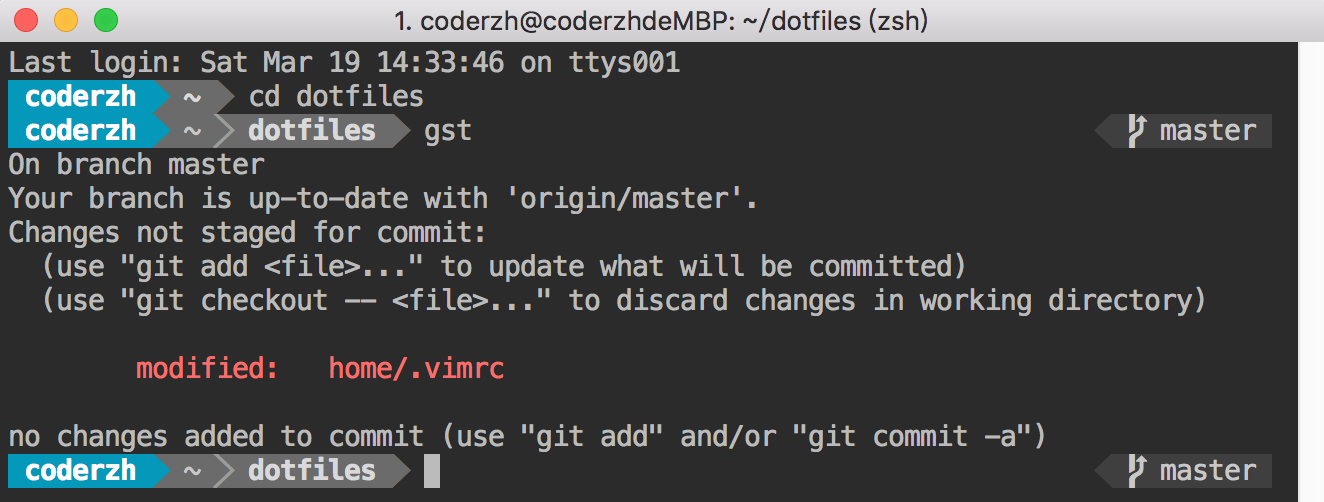
在 vim 里使用 powerline 字体,只需要在 .vimrc 里加:
set rtp+=/usr/local/lib/python2.7/site-packages/powerline/bindings/vim set laststatus=2 效果如下:

总结
懒程序员如果拿到了一个新的 Mac 机器,他只需要做如下几步,就可以把这台新的机器变成熟悉的一台机器:
-
安装 XCode(最好在 Mac Store 里下载安装完整版的 XCode,因为有些软件安装依赖完整版 XCode):
$ sudo softwareupdate -i -a $ xcode-select --install -
自动安装软件及系统设置。
$ cd ~ $ git clone https://github.com/coderzh/dotfiles.git $ source dotfiles/install.sh -
使用 mackup 恢复 dotfiles。
$ cp ~/dotfiles/.mackup.cfg ~/ $ cp -r ~/dotfiles/.mackup ~/ $ mackup restore
如果一切顺利,程序员,你没有浪费上班时间装电脑,你可以开始搬砖了。:-)
(对了,iTerm2 的 Color 设置好像必须手工操作,配色列表可以在 https://github.com/mbadolato/iTerm2-Color-Schemes 找,作为 JetBrains 粉,最后我选择了 JetBrains Darcula.itermcolors 这一款。)
在 GitHub 里搜 dotfiles 可以看到大量的 dotfiles,当然,别忘了 Star 我的 dotfiles: https://github.com/coderzh/dotfiles
最后,温馨提示下,千万不要把 ssh、mysql 密码相关的内容提交上去呦~
参考资料:
- https://github.com/mathiasbynens/dotfiles
- https://github.com/skwp/dotfiles
- https://github.com/donnemartin/dev-setup
- https://github.com/webpro/awesome-dotfiles
- https://github.com/jbernard/dotfiles
- https://github.com/lra/mackup
- https://github.com/webpro/dotfiles
- 本文标签: REST http rsync SVN cat NSA 程序员 软件 ask wget pom find Menu App Chrome core update db tar IDE CTO key src 系统设置 ssh 定制 UI Apple XML lib 下载 java ssl https 配置 时间 同步 文章 目录 Dropbox git 安装 GitHub Select 总结 python mysql 备份 ip map Google DOM 开发 Word web shell sql 管理 Android
- 版权声明: 本文为互联网转载文章,出处已在文章中说明(部分除外)。如果侵权,请联系本站长删除,谢谢。
- 本文海报: 生成海报一 生成海报二










![[HBLOG]公众号](https://www.liuhaihua.cn/img/qrcode_gzh.jpg)

